 800 مشاهدة
800 مشاهدة
كيفية إخفاء حالة الطقس في ويندوز 10 والتخلص من تلك الإضافة الجديدة

-
 خالد عاصم
خالد عاصم
محرر متخصص في الملفات التقنية بمختلف فروعها وأقسامها، عملت في الكتابة التقنية منذ عام 2014 في العديد من المواقع المصرية والعربية لأكتب عن الكمبيوتر والهواتف الذكية وأنظمة التشغيل والأجهزة الإلكترونية والملفات التقنية المتخصصة
كاتب ذهبي له اكثر من 500+ مقال
في حالة ما إن كنت قد قمت بتحديث ويندوز 10 في الفترة الأخيرة أو كنت من مفعلي التحديث التلقائي، فعلى الأغلب قد لاحظت ظهور إضافة جديدة على يمين شريط المهام، وفي إضافة حالة الطقس في ويندوز 10 والتي تتضمن أيضًا مجموعة من الأخبار وقد منحتها مايكروسوفت اسم News and Interests، وقد أضافتها مايكروسوفت لنظام تشغيل ويندوز بإصدار تحدي 1909.
وعلى الرغم من أن هذه الخاصية قد تبدو في ظاهرها مفيدة، إلا أنها جمعت كل ما يمكن الاعتراض عليه في ويندوز 10، حيث عناصر التصميم غير المنظمة في بعض الأحيان، إضافة خاصية لم يطلبها أحد ولا يبدو أنه سيعتمد عليها أحد وأخيرًا زيادة عناصر شريط المهام مما يزيد من ازدحامه وسوء تنظيمه وإدارته، ومما يزيد من إحباط المستخدمين أن إضافة حالة الطقس في ويندوز 10 الجديدة أقل نقاء ووضوحًا على مستوى التصميم بالمقارنة بالعناصر المجاورة لها في شريط المهام، مما يزيد من مشاكلها ويزيد من رغبة البعض في التخلص منها.
اقرأ أيضًا: إضافة ساعة جديدة في ويندوز 10 … كيفية عرض أكثر من توقيت في الوقت نفسه
لحسن الحظ ليس عليك أن تتعايش مع هذه الإضافة الجديدة رغمًا عنك في حالة ما إن كنت لا ترغب في استخدامها ولا تجدها مفيدة لك بأي حال من الأحوال، فهناك طريقة تمكنك من إخفاء إضافة حالة الطقس في ويندوز 10 وسنتعرف عليها في السطور التالية.
التحكم في إضافة الطقس في ويندوز 10
لتتمكن من إزالة إضافة حالة الطقس في ويندوز 10 قم بالضغط بزر الماوس الأيمن في أي نقطة على شريط المهام وهي على يسار الساعة وأيقونة الاتصال بالواي فاي التي تقع أسفل يمين الشاشة.
من القائمة التي ستظهر قم بالوقوف على News and Interests لتظهر لك قائمة فرعية من القائمة الرئيسية تتضمن مجموعة من الخيارات من بينها خيار Turn off والذي يقوم بإخفاء تلك الإضافة كليًا.
في حالة رغبتك في استرجاع تلك الإضافة مرة أخرى فيمكنك الضغط بزر الماوس الأيمن كما في الخطوة السابقة على شريط المهام، ث اختيار New and Interests ثم الضغط على Show icon and text، كما سترى أيضًا خيار من بين الخيارات هو Show icon only والذي يتيح لك إظهار أيقونة الطقس الصغيرة بدون النص بجوارها.
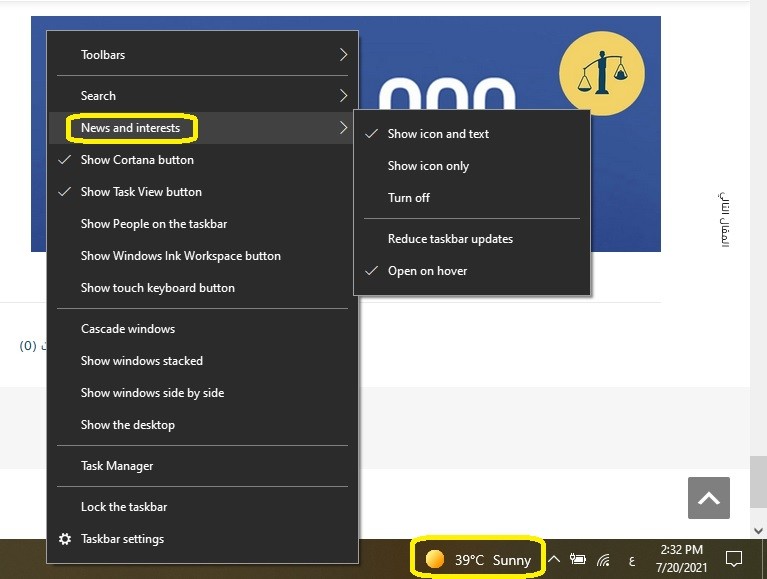
كإعدادات افتراضية، في حالة وقوفك بمؤشر الماوس على أيقونة الطقس ستظهر لك لوحة كبيرة تتضمن مجموعة من الأخبار والبيانات، وفي حالة ما إن كنت ترغب في معرفة الطقس فقط ولكنك غير مهتم بتلك الأخبار والإضافات والبيانات التي تقدمها مايكروسوفت، فيمكنك من خلال قائمة إعدادات الخاصية أن تقوم بإخفاء اللوحة الكاملة كليًا.
اقرأ أيضًا: الطرق المختلفة لكيفية كتابة الحروف الخاصة في ويندوز 10
لتتمكن من هذا قم بالضغط بزر الماوس الأيمن على شريط المهام ثم قم بالوقوف على News and Interest ومن القائمة الفرعية التي ستظهر قم بالضغط على Open on hover لإزالة العلامة من عليها، وهنا ستظل أيقونة الطقس ظاهرة سواء كأيقونة فقط أو أيقونة ونص طبقًا لاختيارك السابق، ولكن في حالة الوقوف على الأيقونة لن تظهر لوحة الأخبار والبيانات الكبيرة.
اما إن كنت مهتم بالفعل بأخبار الطقس، فهناك العديد من البدائل المتميزة التي يمكنك الاعتماد عليها، مثل MSN Weather وThe Weather Channel وكلاهما تطبيقات مجانية مخصصة لنظام تشغيل ويندوز 10 وتتضمن مجموعة كبيرة من الإمكانيات والبيانات المفصلة حول الطقس.
الكاتب
-
 خالد عاصم
خالد عاصم
محرر متخصص في الملفات التقنية بمختلف فروعها وأقسامها، عملت في الكتابة التقنية منذ عام 2014 في العديد من المواقع المصرية والعربية لأكتب عن الكمبيوتر والهواتف الذكية وأنظمة التشغيل والأجهزة الإلكترونية والملفات التقنية المتخصصة
كاتب ذهبي له اكثر من 500+ مقال
ما هو انطباعك؟











